
U životu gotovo svaka osoba javlja semanjih problema ili pitanja, odgovor na koji nije poznat svima, već samo posvećeni ljudi. Situacije s različitim tehnikama služe kao živi primjer. Ne može svatko otkriti kako onemogućiti nenamjerno aktiviranu značajku na telefonu, kako se nositi s nametljivim pretplatama i slično.

Danas će biti prilično popularanProblem s kojim se suočavaju mnogi vlasnici uređaja: poruka "iPad je onemogućen, povežite se s iTunesom". Što da radim? Za početak je potrebno razumjeti s razlozima takvog blokiranja uređaja.
Ta se pogreška javlja kada iPad iliiPhone je zaključan četveroznamenkastom lozinkom. Odabirom koda za otključavanje uređaja, možete ga unijeti samo 6 puta netočno, nakon čega će se ipad zaključati točno jednu minutu. Ako zaporka nije unesena ispravno, iPad je zaključan nakon 10 pokušaja unosa pogrešne lozinke.
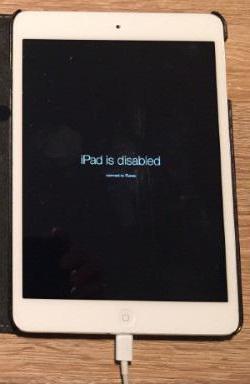
Takve se situacije događaju vrlo često,oni se suočavaju s korisnicima iPad, iPad mini, iPhone i nekim modelima za iPod. Ne može svatko zadržati mnogo lozinki, nastupa i puno informacija. Trivially zaboravljajući kod za otključavanje, vlasnici počinju grčevito odabrati slučajno. Ili se igra s tabletom, telefonom ili igračem, djeci će trebati puno nepotrebnih ključeva. Iako je moguće da će to stvarno biti krivac koji pokušava razbiti skupi gadget kako bi ga potpuno uhvatio.
Sve to rezultira zaključavanjem kad se na zaslonu kaže "iPad je onemogućen, povežite se s iTunesom". Što učiniti u ovom slučaju?
Zapravo, suočeni s takvim problemom, nevrijedi očajavati. Uvijek postoji izlaz, glavna stvar je biti u mogućnosti pronaći, zar ne? Rješavanje ove situacije s iPadom, iPadom miniom, iPhoneom i iPodom može biti dva prilično jednostavna načina.

Najjednostavnija metoda je odabir. Ogromna prednost ove metode je potpuna sigurnost podataka pohranjenih na uređaju zaključan. To jest, ako ne i podupirač gore uređaja. Nedostatak ove metode je da će birani broj pokušaja resetirati potrebu s vremena na vrijeme kroz iTunes, koji će raditi samo s poznatim uređaja na njega. To jest, ako gadget je prethodno bio povezan na računalo, ili iTunes jednostavno ne vide. Ipak, ipad nije spojen na iTunes?
Ako stavka # 1 ne pomaže, a uređaj nemogu se spojiti na iTunes, a zatim morate to učiniti nasilno. U pametnim telefonima, tabletima i iPodima Apple ima poseban način - DFU, koji je dizajniran za treptanje uređaja.

Važno! Nikada ne morate kliknuti gumb "Osvježi" ako je na vašem uređaju instalirana jailbreak (Cydia trgovina na zaslonu). Da biste bljesnuli takve telefone ili tablete, trebate upotrijebiti oporavak.
Ažuriranje uređaja putem DFU modusa dopuštaizbjegavajte pogreške u programiranju. Ovo je učinkovit način zamjene starih operativnih sustava s novim verzijama. Koraci ažuriranja su gotovo isti:
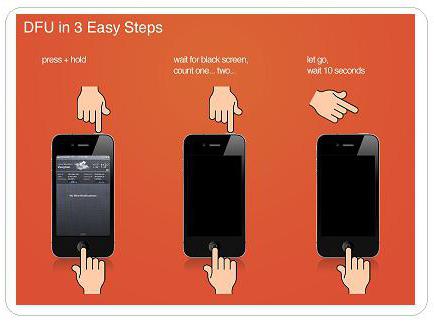
Postoje takve jednostavne metode zaOtključaj uređaj na iOS-u. Sada, nakon što ste naišli na natpis na zaslonu "iPad je onemogućen, spojite se na iTunes", što učiniti, korisnik zna za sigurno. Malo vremena, a problem je riješen. Da biste ponovno spriječili takve situacije, trebate promijeniti neke postavke na uređaju.
1. Otvorite postavke na svom uređaju (postavljanje za iPad).
2. Zatim morate pronaći i otvoriti odjeljak "Touch ID i lozinka" ili "Lozinka" (ovisno o uređaju).
3. Zatim pomaknite se do dna i pustite prekidač "Brisanje podataka" u isključeni položaj (u ovom slučaju traka će biti siva, ako je zelena, tada je funkcija aktivna).
Da ne biste izgubili akumulirane podatke u slučaju nužde, konfiguraciju sigurnosne kopije uređaja na računalo putem iTunes-a ili izravno na iCloud.
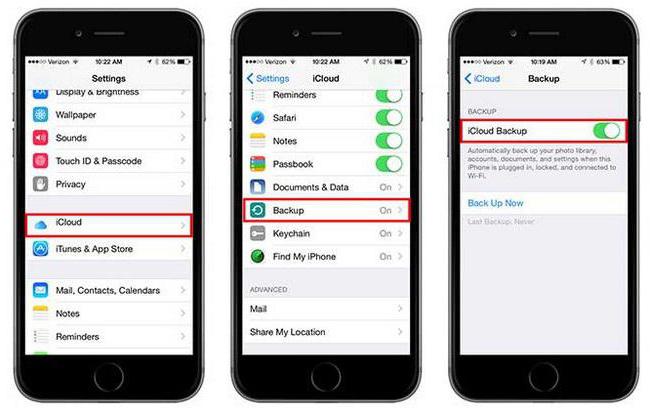
Ova vrsta sigurnosne kopije možeprovodi se automatski, ali pod uvjetom da je uređaj povezan s Wi-Fi mrežom i izvorom napajanja. Ako postoji dovoljno prostora u spremištu i zaslon je zaključan, kopija će biti stvorena u iCloudu. Mnogi ljudi noću stavljaju telefon na punjenje. Tijekom tog vremena uspijeva stvoriti kopiju. Ali morate nadzirati slobodan prostor u iCloudu.
U rezervnoj pohrani podataka ove vrsteTakođer je moguće automatski stvoriti kopije uređaja svaki put kada je spojen na računalo. Da biste to učinili, odaberite odgovarajući stupac na glavnoj stranici. To je vrlo povoljno, tako da mnogi ljudi diljem svijeta koriste ove savjete u svakodnevnom životu!
I što je najvažnije, morate zapamtiti sve zaporkesvakako držite izvan dosega. Stručnjaci savjetuju da uvijek instalirate svoj ID Apple ID u funkciji "Pronađi iPhone" kako biste poboljšali sigurnost. Ta značajka također vam omogućuje da pronađete svoj uređaj kako u banalnom situaciji, gubitak njegovog doma (kada aktivirate traženje funkcija uređaja šalje signal koji pokazuje njegov položaj) ili kada je krađa ili gubitak gadgeta (iz osobnog ormara icloud.com stranice imaju mogućnost da odredi lokaciju uređaja na karti).
</ p>